Установка кастомного рекавери и получение рут-прав на Xiaomi Mi A1. Как сделать сброс настроек Android на Xiaomi Xiaomi не запускается recovery
ClockworkMod recovery (CWM) - модифицированный неофициальный recovery, который выпускается для большинства устройств, работающих под управлением Android. Обладает гораздо более широкими возможностями, чем родной recovery.На некоторых устройствах устанавливается вместо родного recovery, на других устройствах устанавливается параллельно. Позволяет:
- Устанавливать неофициальные прошивки
- Устанавливать дополнения и исправления
- Подключаться к ПК по USB в режиме съёмного накопителя
- Подключиться к ПК по USB в режиме ADB
- Создавать резервную копию как всей прошивки, так и отдельных её частей (система, настройки, установленные программы)
- Восстанавливать данные из ранее созданной резервной копии
- Сбрасывать данные к заводским настройкам (Wipe – data/factory reset), очищать кеш раздел (wipe cache), очищать далвик-кеш (wipe Dalvik-cache), очищать статистику работы аккумулятора (wipe battery stats)
- Форматировать и создавать разделы на карте памяти
Строение меню CWM recovery
- install zip
- choose zip from sdcard - выбрать прошивку с карты памяти
- install zip from sideload - установка прошивки с помощью adb sideload
- apply /sdcard/update.zip - прошивка файла update.zip в корне карты памяти
- toogle signature verification - вкл./выкл. проверку подписи прошивки
- choose zip from external sdcard - выбрать прошивку с второстепенной памяти (если имеется в устройстве)
- +++++Go Back+++++ - назад
- wipe data/factory reset - форматирование system/data разделов
- wipe cache partition - форматирование cache раздела
- backup and restore
- backup - создание резервной копии (слепок системы)
- restore - востановление из резервной копии (слепка системы)
- delete - удаление резервных копий (слепков)
- advanced restore - востановление опеределных разделов из резервной копии (слепка)
- free unused backup data - освобождение не используемого места
- choose default backup format - выбор формата резервной копии
- backup to external sdcard - создfние резервной копии (слепка системы) на второстепенную память (если имеется в устройстве)
- restore from external sdcard - востановление из резервной копии (слепка системы) из второстепенной памяти (если имеется в устройстве)
- advanced restore from external sdcard - востановление опеределных разделов из резервной копии (слепка) из второстепенной памяти (если имеется в устройстве)
- delete from external sdcard - удаление резервных копий (слепков) из второстепенной памяти (если имеется на устройстве)
- create image zip - создание update.zip копии (слепка)
- +++++Go Back+++++ - назад
- mounts and storage
- mount /efs - монтирование раздела /efs (встречается на устройствах фирмы Samsung)
- mount /cache - монтирование раздела /cache
- mount /system - монтирование раздела /system
- mount /data - монтирование раздела /data
- mount /preload - монтирование раздела /preload (встречается на устройствах фирмы Samsung)
- mount /external_sd - монтирование второстепенной памяти (если имеется в устройстве)
- format /cache - очистка раздела /cache
- format /system - очистка раздела /system
- format /data - очистка раздела /data
- format /preload - очистка раздела /preload (встречается на устройствах фирмы Samsung)
- format /sdcard - очистка раздела /sdcard
- format /external_sd - очистка раздела второстепенной памяти (если имеется в устройстве)
- format /data and /data/media (/sdcard) - очистка раздела /data и /data/media (на карте памяти)
- +++++Go Back+++++
- advanced
- reboot recovery - перезагрузить recovery
- reboot booloader - перезагрузиться в bootloader
- power off - выключить устройство
- wipe dalvik cache - форматирование dalvik cache (с появлением ART в Android 4.4 от этого пункта можно отказаться)
- report error - сообщить об ошибке
- key test - проверка клавиш, при нажатии на кнопку, выдаёт её код
- show log - показать лог работы в recovery (можно просматривать логи почему не ставиться прошивка)
- +++++Go Back+++++
Установка CWM Recovery
С помощью приложения Updater
- Загрузите zip файл рекавери в корневой каталог смартфона
- Откройте приложение Updater
- Нажмите кнопку меню и выберите «select update package»
- Выберите zip файл с рекавери
- Дождитесь окончания установки
- ГОТОВО!
С помощью режима FASTBOOT
- Скачайте архив с программами для установки https://yadi.sk/d/fUmIc7nTktXdR
- Разархивируйте его в корень диска - C:\
- В папку android скопируйте файл recovery.img (из архива нужного вам рекавери)
- Нажмите Пуск - Выполнить - введите cmd.exe - и нажмите Enter, запустится командная строка
- Там наберите CD C:\Android чтобы попасть в папку с программами
- Выключите смартфон
- Включите телефон, зажав кнопку Включения и кнопку Volume — (уменьшение громкости). Увидите картинку - заяц чинит робота и зеленая надпись Fastboot.
- Подключите телефон к компьютеру.
- Теперь введите в командной строке fastboot flash recovery recovery.img
- ГОТОВО!
Перезагружаемся в recovery (зажав кнопку Включения и кнопку Volume + (увеличения громкости)) и видим, что установлен CWM!
Каждый пользователь смартфона хотя бы раз слышал такое понятие как рекавери , разберемся, что это , в каких случаях следует использовать режим и как его запустить на вашем девайсе.
Cодержание:
Определение
Recovery (режим восстановления) – это заводское программное обеспечение, которое входит в состав мобильных и десктопных ОС. Цель работы – , резервное копирование данных, настройка системных параметров телефона/компьютера.
С помощью входа в Recovery вы можете:
- Восстановить ошибки устройства;
- Прошить смартфон или переустановить ОС на компьютере;
- Получить права суперпользователя.
Рассмотрим детальнее, как работает во всех популярных ОС для смартфонов и компьютеров.
Рекавери в Android

Как управлять меню в Android?
После удачного запуска окна восстановления пользователь должен продолжить с ним работу, выбирая нужные действия.
Заметьте, в окне нет никаких вспомогательных клавиш и вы не сможете перемещаться между его вкладками с помощь обычных касаний.
Для управления системным меню используются боковые кнопки телефона и клавиша «Домой» . Перемещайтесь вверх-вниз или вправо-влево с помощью клавиш громкости.
Подтверждение выбора – это нажатие кнопки «Домой» .

Чтобы выйти из рекавери, кликните на «Питание» . Помните, никогда не отключайте системное меню пока процесс не завершился.
Это может серьёзно навредить вашем устройству (отменить обновление прошивки и восстановление данных).
Запускайте телефон после отключения или воспользуйтесь клавишами для перезагрузки в самом системном меню.
Если на вашем гаджете не работают клавиши громкости, вы можете подключить к устройству обычную мышку с помощью кабеля OTG и легко управлять системным меню.
Расшифровка названий режимов
В зависимости от производителя девайса, дизайн и размещение вкладок может отличаться, но набор функций и принцип управления остается тот же.
В 99% случаев меню восстановления отображается на английском языке.
Чтобы не ошибиться с выбором нужного пункта и выполнить правильную настройку своего телефона, ознакомьтесь сначала с расшифровкой каждой опции:
Mounts with Storage – это вкладка для управления памятью. С её помощью вы сможете отформатировать разделы дискового пространства или просмотреть степень использования внутренней и дополнительной памяти;
Reboot system – принудительная перезагрузка устройства в данный момент. На практике, эта функция позволяет быстро избавить смартфон от большинства программных неполадок без необходимости сброса к системным настройкам. После перезагрузки все пользовательские файлы и приложения сохраняются;
Install from SD – запуск режима установки архива с прошивкой, который хранится на карте памяти. Если вы хотите выполнить перепрошивку смартфона вручную, сначала следует скачать на карточку архив ZIP с Android для вашего девайса и потом с помощью Рекавери запустить процесс переустановки ОС;
Wipe Cache Partition – очистка кэш памяти устройства. Заметьте, данная функция работает гораздо эффективнее любой сторонней программы для очистки кэша и временных файлов;
Factory Reset (или Wipe Data ) – возврат гаджета к заводским настройкам. В результате, вы получите смартфон с версией прошивки, которая была установлена производителем. Все файлы и программы пользователя будут удалены. Настройки тоже не сохраняются. Перед выполнением этого процесса советуем создать резервную копию данных и выгрузить её в облако;
Backup or Restore – запуск режима резервного копирования данных устройства или выбора копии для восстановления пользовательских файлов и настроек.
Cтоковое и Кастомное Рекавери. В чём разница?

Дождитесь распознавания вашего смартфона в установленной программе и кликните на вкладку «Other download» .
В поле «SDK Tool» отметьте галочкой все предложенные варианты и сохраните изменения. Дождитесь инсталляции всех пакетов и закройте программу.
Теперь можно переходить к установке кастомного Рекавери.

Для установки стороннего меню восстановления TWRP вам понадобится загруженный архив с кастомной версией.
Не забудьте выбрать свою модель устройства и производителя.
Сохраняйте полученный архив в памяти вашего ПК – любая директория и системный диск. Следуйте инструкции:
2 Установите и запустите утилиту Android SDK на ПК ;
3 На смартфоне включите режим быстрой установки компонентов. Для этого нажмите одновременно на клавиши Уменьшение громкости и Включение до появления значка с роботом;
Поле подключения телефона к компьютеру выполните такие действия:
- Откройте папку со скачанной прошивкой кастомного Рекавери. Она должна иметь формат IMG. Кликните на пустом месте внутри папки с прошивкой, удерживая нажатой клавишу Shift. В выпадающем списке появится пункт «Открыть в окне команд» . Нажмите на него:

- В появившемся окне командной строчки введите команду «FASTBOOT FLASH RECOVERY ИМЯ_ПРОШИВКИ.IMG» и нажмите Enter . Заметьте, ИМЯ_ПРОШИВКИ.IMG – это уникальное название файла с образом кастомного Рекавери, который расположен в открытой папке на компьютере.

Результат установки будет отображен .
После установки попробуйте запустить новое Рекавери. Для этого используйте уникальное сочетание клавиш для вашего смартфона или планшета.
Детальная инструкция по запуску меню восстановления описана в начале статьи.
После первого запуска вам необходимо выбрать язык интерфейса и понравившуюся тему оформления . Разблокируйте экран с помощью флипа вправо, чтобы разрешить изменения. Продолжайте использовать обновленне с удобным русифицированным меню для обновления ОС, сброса к заводским настройкам или управления памятью.

Recovery в Windows Phone
В отличии от , пользователи платформы не имеют такого большого количества опций меню восстановления.
Также, отсутствует возможность установки сторонних вариантов меню.
Однако, вы все еще можете без проблем решить неполадки с ОС и возобновить нормальный режим работы смартфона или планшета.
Для входа в Windows Phone нет необходимости использовать сложные комбинации клавиш. Просто загрузите специальную утилиту на свой компьютер и установите её.
Подключите гаджет к компьютеру и откройте программу восстановления. Дождитесь пока утилита распознает ваш смартфон.
Затем запустите режим сканирования неполадок и восстановления работы или установите новую версию ОС. Информация об актуальных прошивках отображается в главном окне программы.

Также, пользователи могут посмотреть статус батареи и проверить её на наличие ошибок. С помощью окна исправления проблем вы можете запустить автоматическое устранение неисправностей ОС.
Recovery в Windows 10
Режим Рекавери доступен и в десктопной Windows 10.
С помощью этой системной утилиты вы сможете быстро , ошибок, багов, обновлений.
Меню разработано таким образом, чтобы минимизировать участие пользователя.
Компьютер выполняет диагностику автоматически и исправляет проблемы самостоятельно, вплоть до мгновенной и сертификатов.
Как запустить Recovery в Windows 8/10?
Чтобы запустить режим «Диагностики и Восстановления» в Windows 10, следуйте инструкции:
1 Откройте Центр уведомлений , нажав на соответствующую клавишу в правом нижнем углу экрана;
2 Выберите плитку «Параметры» ;

3 Вы попадете в окно просмотра и настройки параметров ОС. Кликните на пункт «Обновление и безопасность» ;
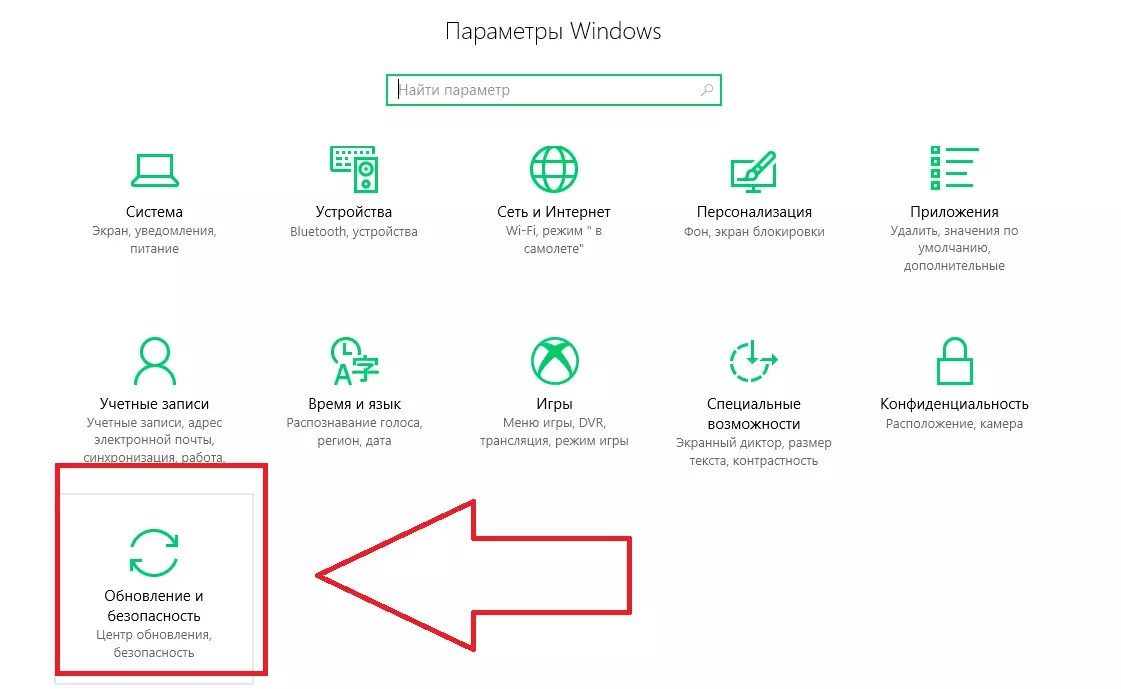
4 В появившемся окне выберите вкладку «Восстановление» (в левой части экрана). В это же время, справа появится окно доступных настроек. Кликните на кнопку «Начать» , чтобы запустить его.

Через несколько секунд система выйдет из учетной записи пользователя, и вы попадете в окно Рекавери:

В системном меню владельцы Windows 10 могут:
- Восстанавливать систему . Нажав на эту вкладку, вы запускаете утилиту, которая автоматически сканирует всю ОС и её взаимодействие с аппаратными компонентами ПК. В случае обнаружения проблем, они будут устранены без вмешательства пользователей;
- Восстановление образа ОС . Эта опция позволяет сбросить настройки установленного Виндоуса с помощью существующей копии образа. Образ можно запустить или диска; Windows . Режим начнет перезагрузку ОС с исправлением всех проблем, которые мешают её включению;
- Командная строка . Через Рекавери юзеры могут работать с командной строчкой, выполняя свои собственные шаг и по устранению неполадок ОС;
- Параметры встроенного UEFI – данная опция подразумевает настройку заводского ПО (). Рекомендуется использовать эту функцию только тем, кто действительно разбирается в тонкостях ;
- Возврат к более старой версии сборки . Эта плитка в окне позволяет сделать откат к старому поколению ОС Виндоус или же к предыдущему пакету обновлений.
Recovery в Mac OS
В Mac OS – это системная утилита, с помощью которой пользователи устанавливают новую версию операционной системы из сервера Apple. Также, этот режим позволяет восстановить резервную копию всех файлов с помощью Time Machine .
Для запуска Recovery в нажмите одновременно на клавиши Command +R и удерживайте их в таком состоянии на протяжении 2-3 секунд.
Появится окно «Утилиты» . В этом окне вам нужно выбрать пункт «Переустановить Mac OS» и подтвердить свой выбор.
- Работа с бэкапом файлов в Time Machine;
- Установка обновления вашей OS X ;
- Справка – поиск подходящего решения неполадок вашего ПК и связь с поддержкой ;
- Дисковая утилита – программа для настройки работы с дисковым пространством вашей ОС. С её помощью вы можете восстановить работу из загрузочного диска или подключить к ПК новый носитель данных.
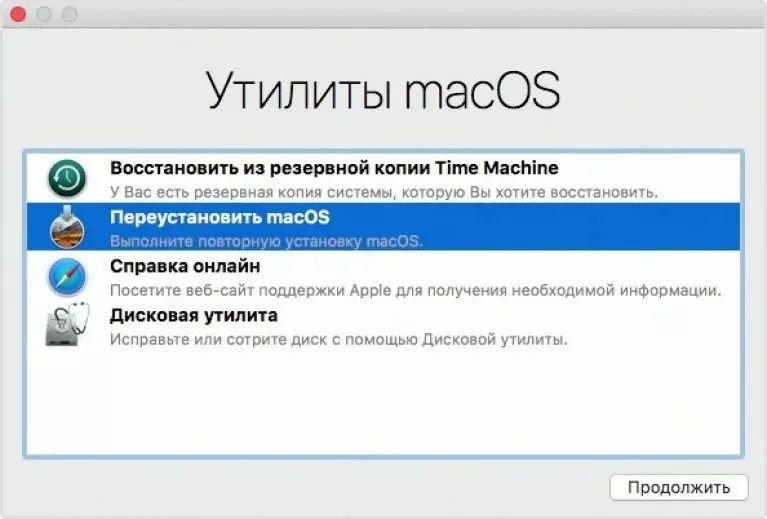
Помните, для загрузки новой версии ОС требуется подключение к интернету.
Также, если резервная копия данных находится , убедитесь в наличии синхронизации всех ваших файлов с помощью глобальной сети.
Тематические видеоролики:
В процессе прошивки вся важная информация будет удалена , поэтому сохраните ее в бэкап . Позаботьтесь о том, что бы аккумулятор был заряжен не менее чем на 75%.
Важно! Если вы хотите прошить обновление (Incremental ROM pack), предварительно сотрите всю информацию в режиме восстановления (Recovery). Если хотите сделать откат, то есть установить более раннюю версию, необходимо скачать полную сборку (MIUI full ROM pack). Из-за различий интерфейса режима восстановления, данный метод не совсем подходит для некоторых смартфонов серии Redmi с процессорами MediaTek, а так же устройств с заблокированным загрузчиком.
Шаг 1: скачать прошивку xiaomi
Посетите официальный ресурс MIUI , выберите свою модель и скачайте последнюю или актуальную для вас версию прошивки. Смените название скачанного вами файла в «update.zip».
Шаг 2.
Подключите ваш аппарат к компьютеру или ноутбуку при помощи идущего в комплекте USB шнура. Скопируйте или переместите скачанную прошивку во внутреннюю память устройства. Важно не помещать её в папку, пусть она находится в корневой директории.
Перейдите в режим восстановление на вашем устройстве любым удобным для вас способом:
- Откройте приложение «Updater» (обновление), нажмите на иконку в верхнем правом углу, как показано на картинке и выберите пункт «Reboot to Recovery mode» (Перезагрузится в режим восстановления) и войдите в него.
- Полностью выключите ваше устройство, зажав кнопку питания и выбрав соответствующий пункт, затем одновременно зажмите кнопку включения и кнопку громкости «+», а затем подержите некоторое время и войдете в Recovery.
- Некоторые приложения, вроде ROM Toolbox позволяют производить перезагрузку с входом в различные режимы, в том числе в режим восстановления.
Шаг 4: прошивка xiaomi
Находясь в режиме восстановления, используйте клавиши +\- используются для переключения вверх\вниз, а кнопка питания для подтверждения.
После входа в Recovery выберите удобный язык интерфейса, затем нажмите на пункт «Install update.zip to System One» и подтвердите действие. Устройство начнет обновляться автоматически, а когда всё будет завершено, вам будет достаточно выбрать «Reboot to System One» и дождаться загрузки операционной системы.
Статья была Вам полезна?
Поставьте оценку - поддержите проект!
Xiaomi Mi 8 SE - это отличное устройство на базе Android, которое обеспечивает пользователям достойную производительность высокого класса. Однако, поскольку мы говорим о пользовательском интерфейсе, базирующемся на китайском языке, и о других вещах, которые не совсем похожи на то, с чем бы вы могли работать раньше, возможность полностью настроить систему Android - это то, о чем вы, возможно, думаете с большим интересом. Ну, для тех, кто готов проявить свою инициативу по настройке, у нас есть важные новости: теперь программное обеспечение для восстановления TWRP-recovery доступно для Xiaomi Mi 8 SE.
TWRP-recovery является одной из самых популярных пользовательских систем восстановления, которые могут быть установлены в системе Android. Программное обеспечение работает на CWM-recovery, но ему удается расширить классические функции и возможности. В этом отношении, если вы решите выполнить это руководство, вы сможете использовать на своем Xiaomi Mi 8 SE специализированную платформу для восстановления, которая обеспечивает сенсорный интерфейс и чрезвычайно полезные настройки, которые могут легко помочь вам в различных настройках и оптимизации.
TWRP-recovery заменит стоковый рекавери, который по умолчанию запускается на вашем Xiaomi Mi 8 SE. Стоковый рекавери работает с ограничениями, что означает, что доступ к Android будет ограничен — вы сможете применять только официальные операции, в том числе: сделать жесткий сброс, данных приложений или вручную применить новый OTA. Но при установленном TWRP-recovery вы сможете настроить все, что хотите, поскольку вам не нужно иметь дело с заводскими ограничениями — вот несколько примеров операций, которые впоследствии могут применяться на вашем смартфоне: вы можете сделать резервные для сохранения Android файлов, вы можете удалить встроенные приложения, вы можете установить пользовательские ядра и MOD, вы можете установить приложения для рутирования для разблокировки системы Android, вы можете , такие как Lineage OS, AOKP или Paranoid Android, вы можете и многое другое.
Как вы могли заметить, все эти процессы являются неофициальными способами, с помощью которых можно изменить встроенную функциональность Android, которая работает на вашем Xiaomi Mi 8 SE. Таким образом, установка TWRP-recovery также не является официальной операцией – шаги, описанные ниже в качестве руководства, не написаны производителем вашего телефона, и в конечном итоге вы потеряете гарантию телефона. Примечание: гарантия может быть восстановлена в любое время, но только если вы решите переустановить стоковый Android, в ходе чего будет восстановлен стоковый рекавери.
Сначала должно быть выполнено резервное копирование. Это мера предосторожности, которую необходимо предпринять, поскольку вы не можете рисковать потерять ваши личные файлы во время процесса установки TWRP. Итак, инициируйте процесс резервного копирования, чтобы защитить ваши контакты, журналы вызовов, сообщения, изображения, видео, аудиофайлы, приложения, настройки Интернета, информацию о календарях, сохраненные пароли, данные и другие пакеты, которые могут потребоваться впоследствии. Вы можете легко сделать резервную копию на Xiaomi Mi 8 SE, синхронизируя файлы с помощью своей учетной записи Google или с помощью предустановленных платформ облачных сервисов. Другой способ сохранения файлов — загрузить резервные копии и восстановить приложения из Google Play — в этом случае убедитесь, что у вас стоят только протестированные платформы.
Установка TWRP-recovery может выполняться только вручную, поэтому перед тем, как начать описанные ниже шаги по установке, вы сначала должны выполнить основные требования:
Вы должны иметь возможность использовать компьютер. На этом компьютере должен быть установлен Android SDK.
На тот же компьютер установите драйверы для Xiaomi Mi 8 SE.
На смартфоне включите «Параметры разработчика»: откройте пункт «О телефоне» и там нажмите несколько раз на «Номер сборки», пока не получите сообщение «вы разработчик».
Откройте вкладку «Параметры разработчика», расположенную в меню «Настройки», и там поставьте галочку в поле «Отладка по USB».
Зарядите смартфон перед установкой программного обеспечения TWRP-recovery, если оставшаяся мощность ниже 50%.
Разблокируйте загрузчик на своем устройстве, так как иначе вы не сможете установить кастомный образ восстановления.
Маленький заряд батареи означает, что ваше устройство может отключиться при попытке выполнить шаги, описанные далее; в этом случае вы можете рисковать ваш Xiaomi Mi 8 SE.
И, конечно, начинайте выполнять это руководство только в том случае, если у вас есть уже упомянутый телефон, так как с другим телефоном вы можете столкнуться с на вашем устройстве на базе Android.
Как установить TWRP-recovery на Xiaomi Mi 8 SE
- Загрузите пакет TWRPrecovery с этой страницы и сохраните этот.zip-файл на рабочем столе.
- Затем переименуйте этот пакет в файл recovery.img и перенесите этот пакет в папку Android SDK.
- Оттуда откройте окно командной строки следующим образом: нажмите и удерживайте клавишу Shift клавиатуры, и при этом щелкните правой кнопкой мыши на любом пустом месте; затем из отобразившегося списка выберите «открыть окно командной строки здесь» или «открыть окно PowerShell здесь».
- Выключите Mi 8 SE и подключите смартфон к компьютеру с помощью USB-кабеля.
- Перенесите пакет TWRP-recovery на свой телефон, но сохраните копию кастомного образа восстановления на вашем компьютере тоже.
- В окне командной строки введите adb reboot bootloader и нажмите Enter. Ваш телефон должен автоматически перезагрузиться в режим загрузчика.
- Затем в окне командной строки выполните fastboot boot recovery.img. Это временно установит TWRP-recovery на вашем устройстве.
- Качелькой громкости переместитесь на Recovery Mode (режим восстановления) и подтвердите выбор нажатием кнопки питания.
- Введите пароль, который вы используете, и дайте системе дешифроваться в режиме восстановления.
- Вы можете изменить язык по умолчанию, если хотите — просто следуйте инструкциям на экране.
- Для постоянной установки TWRP-recovery выполните следующие действия: нажмите Установить (Install) в главном меню и выберите образы восстановления.
- Затем загрузите пакет образов восстановления, находящийся на вашем смартфоне, и проведите по экрану, чтобы начать процесс установки.
- На этом все; в конце перейдите в главное меню восстановления и выберите «перезагрузить систему сейчас» (reboot system now).
Итак, описанные выше и детализированные шаги должны помочь вам успешно установить TWRP-recovery на Xiaomi Mi 8 SE. Вы можете легко получить доступ к меню режима восстановления на своем устройстве.
Рано или поздно, стандартная прошивка начинает надоедать или глючить, из-за чего большая часть пользователей начинает «прочёсывать» мобильные форумы в поисках решения. Там уже в голову приходит понимание: для смены прошивки нужно сначала переустановить рекавери. Форумчане советуют устанавливать TWRP, ссылаясь на его максимально стабильную работу и возможность работы с сенсорным управлением. Поэтому стоит рассказать, как установить twrp recovery на Xiaomi, какие проблемы могут возникнуть при этом и раскрыть варианты их решения.
Вообще, это аббревиатура, и расшифровывается она как team Win Recovery Project, тем самым говоря, что собой представляет проект: модифицированное рекавери, позволяющее делать гораздо больше, чем заводские утилиты. Прежде всего, её устанавливают желающие установить кастомную прошивку на своё устройство, из-за чего и назначение у TWRP соответствующее: полный бэкап системы, установка ПО, прошивок, ядер, полные вайпы и куча всего, что скрывает от пользователя «стоковое» (заводское) меню.
С Xiaomi ситуация стандартна: базовое рекавери не подходит для установки кастомной прошивки, ибо первый попросту не позволяет сделать это, из-за чего народ и приходит к TWRP. Кроме всего, ранее упомянутого, Team Win может полностью восстановить прошивку из файла восстановления. Так что, это отличный инструмент для любителей перестраховаться: даже если после смены прошивки смартфон «умер», его можно будет «оживить» без особых проблем.
Кроме такой киллер - фичи, TWRP может обеспечить полноценную работу с файлами устройства, создание разделов в памяти, примерно, как на HDD вашего десктопа, подключение к ПК в режиме флеш-карты, при этом, запуск системы требоваться не будет. Очень удобно, к примеру, вайпы уже сделаны, а прошивку на запоминающее устройство никто не перенёс, что неоднократно было с вашим покорным слугой.
Установка TWRP Recovery
Через официальное приложение
Начать стоит с того, что способов существует несколько. Первый, самый простой – использование фирменного приложения или его аналогов, только следует помнить: для корректной работы необходимы . В Xiaomi они, как правило, уже имеются у продвинутых пользователей, остаётся только дать их приложению. Иначе, придётся сначала получать те самые права, после чего уже задумываться об установке рекавери.

Само действие происходит буквально в несколько шагов:
- Найти приложение на просторах Google Play;
- Установить его и запустить;
- Согласиться со всеми разрешениями, предоставить root-доступ, если это не было сделано раньше;
- Выбрать свое устройство и скачать файл с помощью кнопки "Download TWRP";
- Выбрать скаченный img-файл и поставить его через кнопку "flash to recovery".
Здесь, пожалуй, стоит оговориться: имя IMG-файла должно соответствовать программе: обычно это recovery.img, но фирменные приложения, вроде TWRP, могут требовать называть файлы по-особенному. В случае Team Win это twrp.img, однако, перед установкой следует внимательно прочесть описание программы, где, скорее всего, будет указано необходимое имя.
После такой установки на Xiaomi Mi3, например, смартфон автоматически запустится в режиме Recovery, из которого уже будут производиться все необходимые пользователю манипуляции. Следует отметить: стоковая прошивка при установке кастомного меню «слетать» не будет в любом случае, причём касается это не только Xiaomi.
Через fastboot
Второй способ чуть сложнее: здесь потребуются самые базовые навыки работы с консолью и ADB, так как вариант представляет собой установку recovery через fastboot. Ваше устройство должно быть . Итак, непосредственно сама установка производится в несколько этапов.
- Первый – загрузка ADB-драйверов и их распаковка. Здесь следует позаботиться, чтобы в пути к файлу были только латинские символы, иначе консоль выдаст ошибку.
- Устанавливаем драйвера для вашего устройства, взятые .
- Следующий этап – включение отладки по USB. Сделать это очень просто: для начала открываем на смартфоне пункт «о телефоне», после чего нужно нажать 8 раз на версию MIUI. Должно появиться сообщение «Вы – разработчик». Если этого не происходит, то вы либо уже имеете доступ к настройкам для разработчиков, либо прошивка просто не позволяет сделать это.
- Очередной ступенью будет непосредственно включение отладки, что делается в пункте настроек «для разработчиков».

- Запускаем файл command.bat из папки ADB, производим команду «adb devices» и проверяем, подключен ли смартфон правильно, для чего может понадобиться подтверждение авторизации на экране смартфона. Если во время таких манипуляций ничего не происходит – проверьте подключение устройства, переустановите драйвера. Здесь лучше перестраховаться.

- Запускаем Fastboot Mode на смартфоне при помощи команды «adb reboot bootloader». После команды смартфон автоматически должен перезагрузиться и войти в режим загрузчика. Теперь мы готовы к установке кастомного рекавери.

- Теперь нужно скачать файл рекавери TWRP . Находим свое устройство и переходим к разделу "Download Links" и там выбираем "Primary (Recommended)".

- Вся суть установки сводится к вводу команды «fastboot flash recovery twrp.img». Стоит отметить следующее: скачанный вами файл прошивки должен называться twrp.img или recovery.img, в зависимости от версии ADB. Узнать это можно там, где вы скачиваете соответствующие программы или прочитав файл readme, или просто попробовать оба варианта.

На этом, собственно говоря, всё, установка twrp на xiaomi redmi note 3 pro (в нашем случае) завершена. Однако, спешить не стоит: нужно запустить смартфон в TWRP, для чего зажимаем клавиши питания и громкости вниз. Кнопку включения держим до виброотклика, после чего отпускаем и ждём, когда запустится установленная утилита.

Отсюда уже можно загрузиться в систему или начать установку кастомной прошивки. Все способы, описанные в интернете – вариации первого и второго, описанного здесь, тем более, там обычно нет описания того, как заходить в TWRP, поэтому описывать их лишний раз смысла нет.
Возможные проблемы
А проблема, собственно, только одна: после прошивки, если кастом ставится поверх MIUI 8 версии и новее, многие пользователи интенсивно гуглили фразу «как зайти в twrp recovery xiaomi», потому что возможность нормального входа попросту пропадала. Происходило это из-за конфликта кода утилиты и прошивки: файл emmc_appsboot.mbn, соответствующий MIUI, перезапись которого попросту не даёт возможности войти в тврп.
Решение достаточно простое: можно просто переустановить рекавери. Только есть одна неприятность: поможет такое действие ровно на одну перепрошивку, из-за чего ребята с 4pda нашли более разумный и долговечный фикс.
Итак, для исправления бага нужно скачать этот файл (подходит только на redmi 3, используете на свой страх и риск) , выключаем телефон, зажимаем кнопки питания и громкости вниз, подключаем кабель USB к телефону и компьютеру, запускаем файл «1 run me.bat» из архива, который, при успешном выполнении, должен написать «OKAY. Finished». После этого отсоединяем кабель и 15 секунд держим обе кнопки громкости и питания, дожидаемся вибрации. На этом всё, TWRP после таких манипуляций должен работать отлично.
Выводы
Устанавливать проект Team Win стоит только в случае, если это действительно необходимо. Загубить телефон такой штукой крайне сложно, но можно. Кстати, без стандартного упоминания, что все манипуляции со своими устройствами вы проводите на свой страх и риск, обойтись не удастся. Надеюсь, у нас получилось донести до вас информацию о Team Win Recovery Project и способах его установки. Способ, кстати, актуален для любых моделей Редми и Ми, даже для Mi5 и Mi5s.